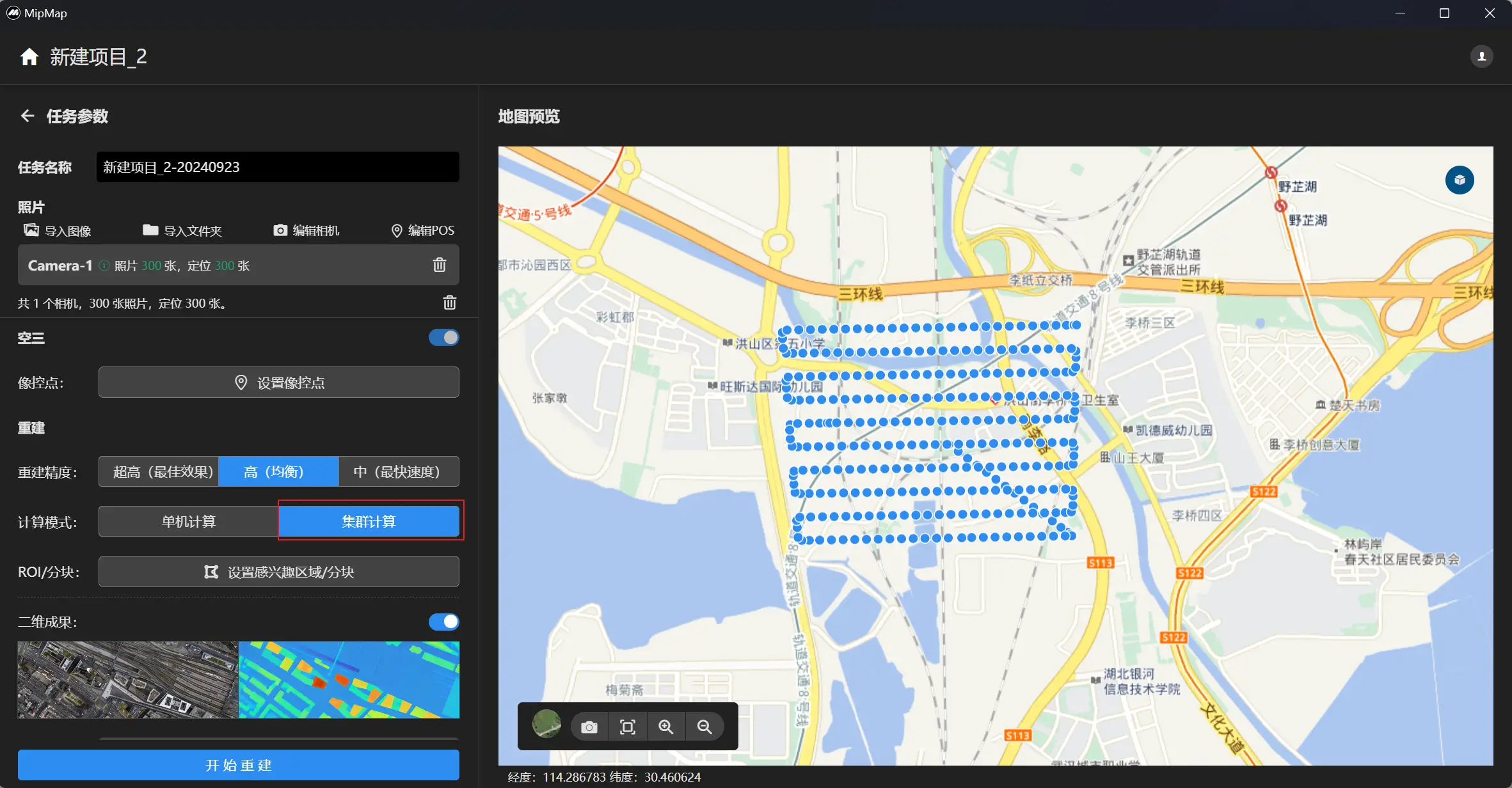4.8 UseClusterComputing
Büyük miktarda veriyle uğraşırken, tek makineli hesaplama genellikle başarısız olur veya çok düşük yeniden yapılandırma verimliliğine sahiptir. Bu gibi durumlarda, hesaplama görevlerini paralel işleme için birden fazla bilgi işlem cihazına dağıtmak üzere bir küme kurulabilir, böylece büyük veri kümeleri için yeniden yapılandırma verimliliği artırılabilir.
Küme Ortamını Kurma
Donanım gereksinimleri:
- N (N > 1) bilgi işlem düğümü, aynı yerel alan ağında bulunur ve birbirine erişebilir. Her bilgi işlem düğümü, yazılımla aynı gereksinimleri karşılamalıdır.
- 1000 Mbps'den büyük ağ bant genişliği; 10 Gbps veya daha yükseği önerilir.
- Tüm N bilgi işlem düğümü tarafından erişilebilen birleşik depolama alanı. Bir SSD depolama dizisi kullanılması önerilir. Depolama alanı boyutu, görev gereksinimlerine göre belirlenebilir. Yazılım gereksinimleri:
- MipMap Desktop yazılımı, kümenin ana düğümüne kurulur, görev oluşturma, yönetme, dağıtma, ilerleme izleme ve sonuç görüntülemeden sorumludur.
- MipMap Cluster yazılımı, kümenin ana düğümüne kurulur (genellikle MipMap Desktop ile aynı düğümde), küme görev zamanlaması ve düğüm yönetiminden sorumludur.
- MipMap Node yazılımı, kümenin alt düğümlerine kurulur, küme tarafından dağıtılan görevleri işlemekten sorumludur.
Küme Lisansı Bağlama
Küme işlevi, bir küme sürümü Lisansı kullanır. Ana düğümdeki MipMap Desktop yazılımına küme Lisansını girin. Başarılı bağlamadan sonra şu adımları izleyin: (1) Ana düğümde Virbox kullanıcı aracını açın, [Hizmet Ayarları]'na tıklayın ve hizmet modunda [İstemci/Sunucu Modu]'nu seçin.
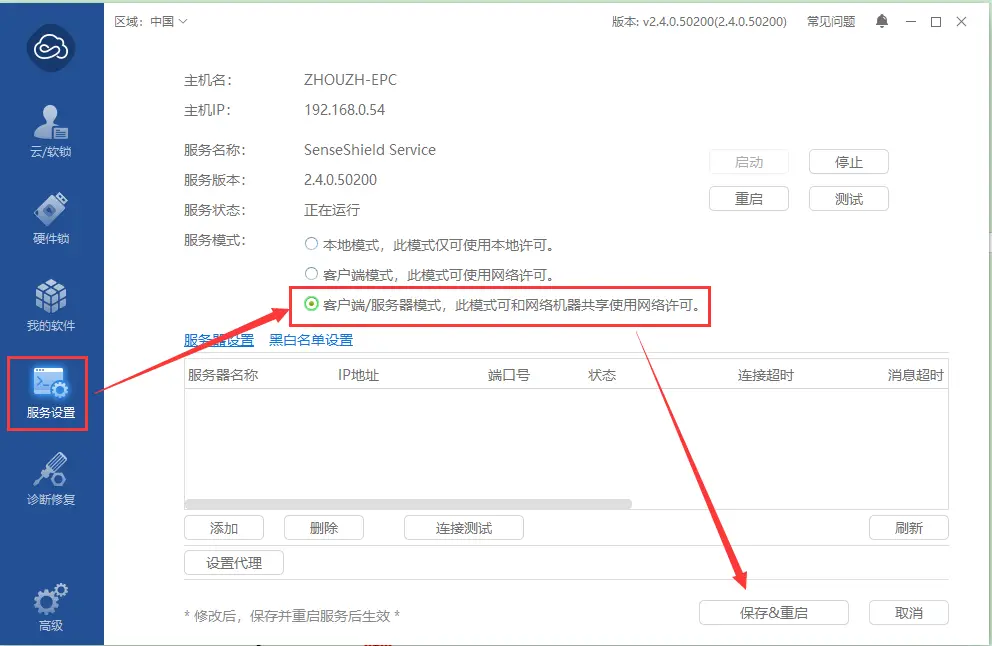
(2) Sunucu ayarları listesinde sunucu bilgilerini ekleyin. IP adresi için yerel IP adresini ve bağlantı noktası için 10334'ü girin. Ardından [Kaydet ve Yeniden Başlat]'a tıklayın.】
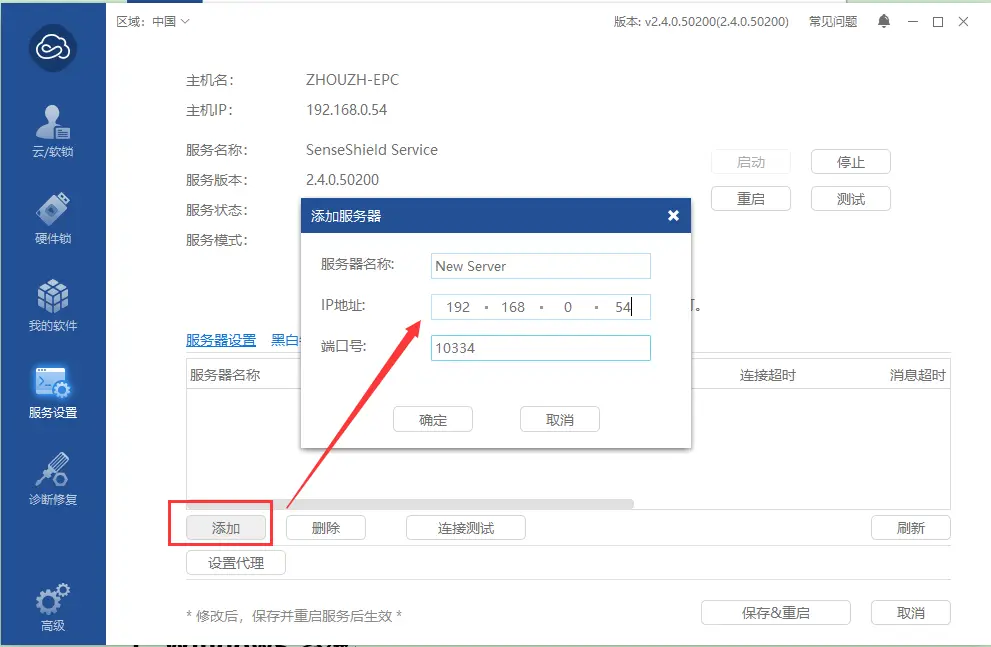
(3) Başarılı eklemeden sonra, yerel bilgisayar adı [Bulut/Yazılım Kilidi] - [Yerel Yazılım Kilidi] altında görünecektir.
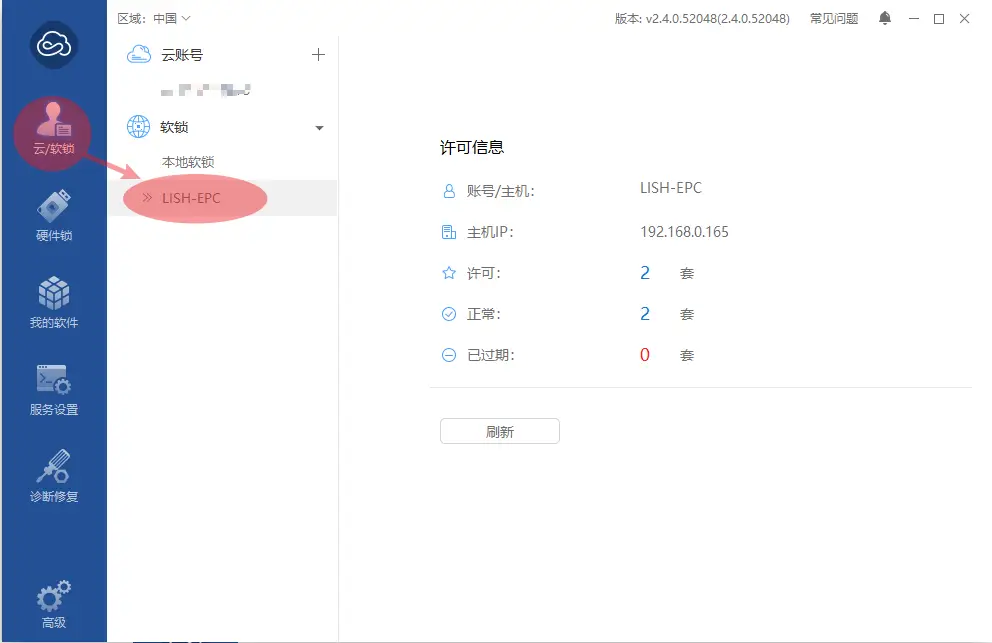
(4) Alt düğümde Virbox kullanıcı aracını açın, [Hizmet Ayarları]'na tıklayın, hizmet modunda [İstemci Modu]'nu ayarlayın, ana düğümün sunucu bilgilerini görmek için sunucuyu yenileyin ve Kaydet ve Yeniden Başlat'a tıklayın. [Genellikle istemci modu varsayılandır, bu nedenle bu adım gerekli olmayabilir.]
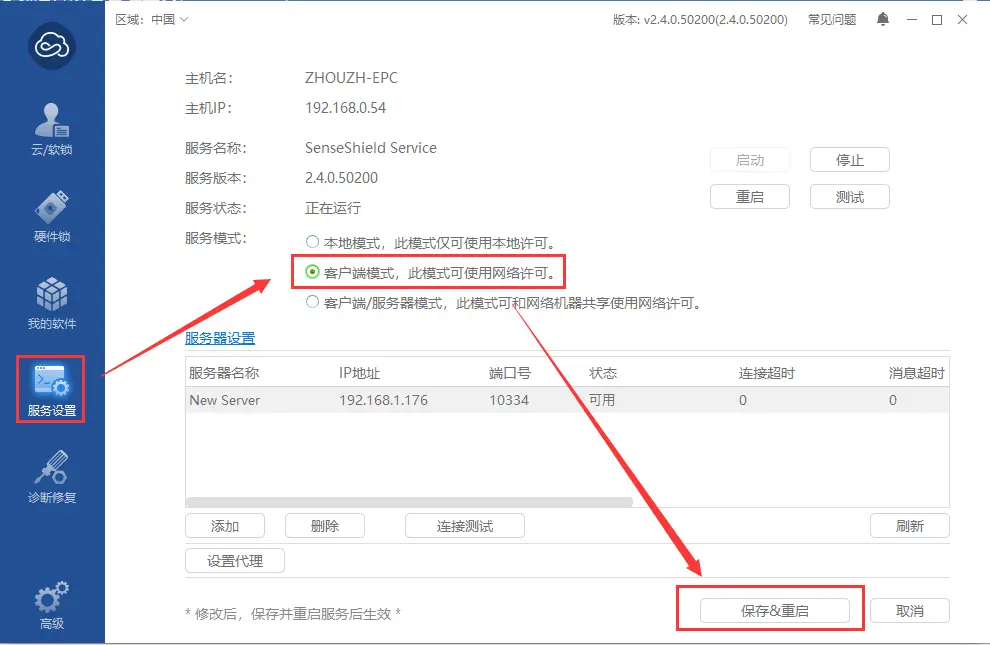
Küme Hizmetini Başlatma
MipMap Cluster (ana düğümde) ve MipMap Node (alt düğümlerde) yazılımını açın. Hizmetler otomatik olarak başlayacaktır. Başladıktan sonra aşağıdaki gibi görüneceklerdir. Hizmet normal şekilde başlamazsa, lütfen yazılımı kapatıp yeniden açın. Alt Düğüm:
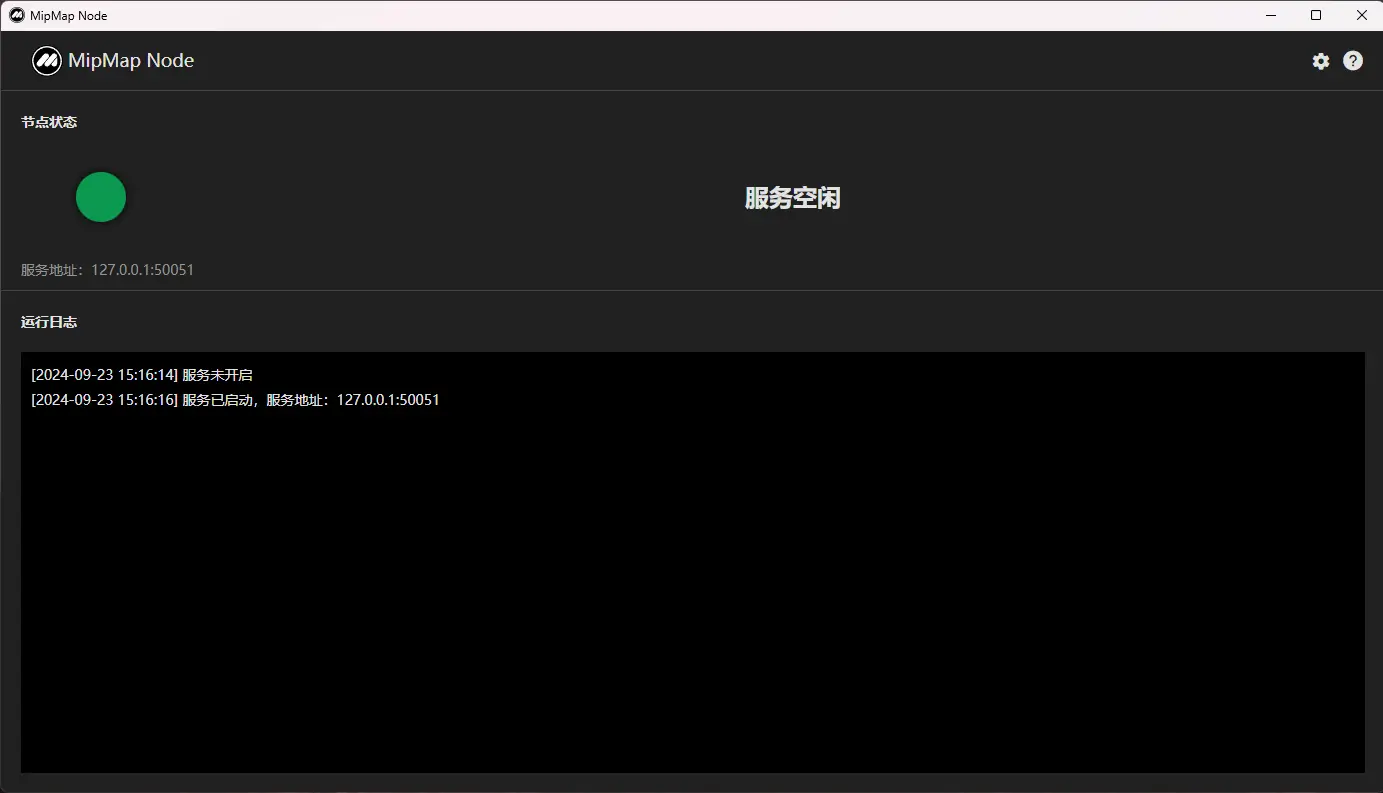
Ana Düğüm:
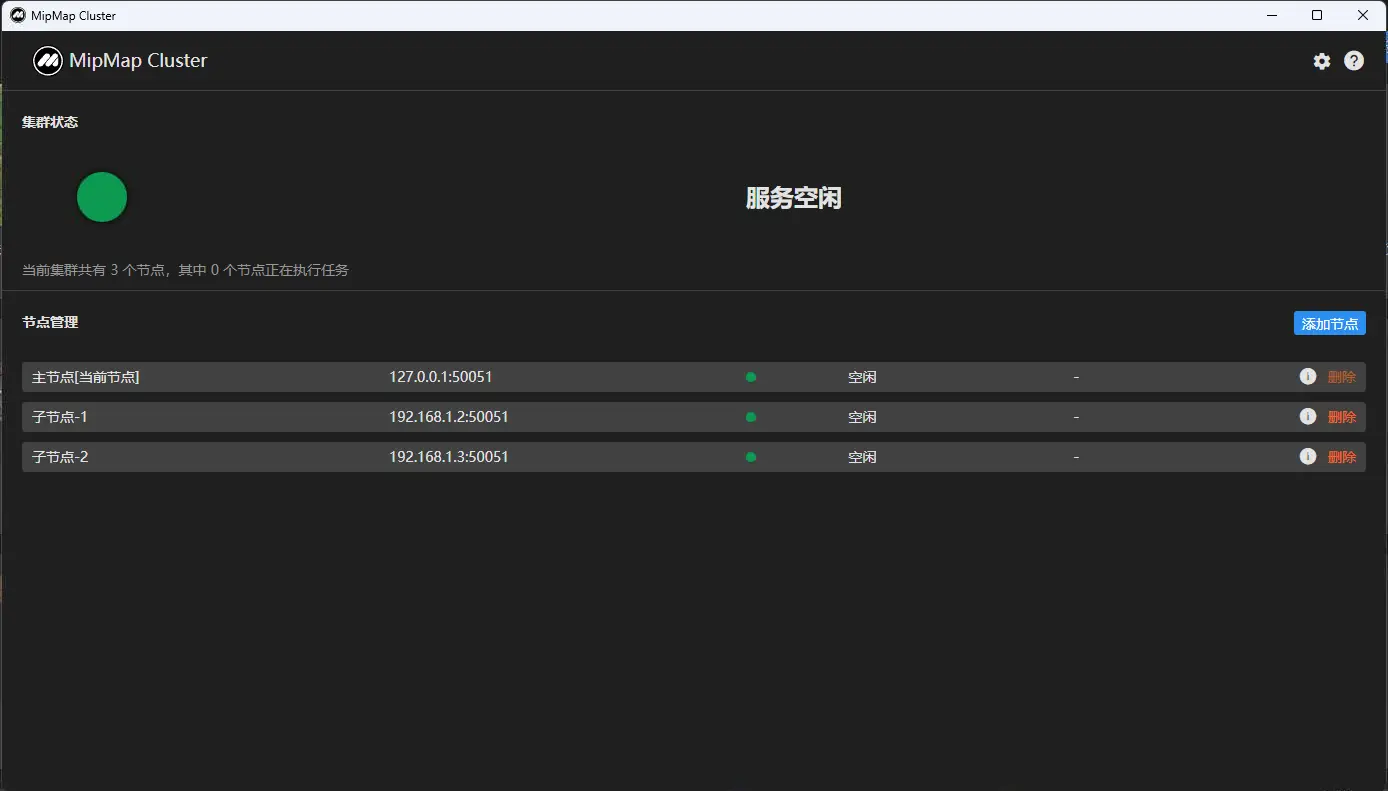
Çalışma Dizini Kurulumu
- Görevin çalışma dizinini ayarlayın Yazılımın çalışma dizini, proje sonuçlarının depolandığı yerdir. Bu dizin için disk alanının yeterli olduğundan ve dizin yolunun tüm düğümler tarafından erişilebilir olduğundan emin olun. Görevin çalışma dizini bir eşlenmiş ağ sürücüsü veya bir ağ yolu olabilir. Bir Ağa Bağlı Depolama (NAS) sunucusu kullanılması önerilir. Fotoğrafları içeren dizin, çalışma dizini gibi, bir ağ sürücüsü veya ağ yolu kullanmalıdır. Bir ağ sürücüsü kullanırken, tüm düğümlerdeki sürücü harfinin ana düğümle tutarlı olduğundan emin olun. Windows PC yapılandırma yöntemleri için bkz. 8.2 Küme Çalışma Dizini Yapılandırma Yöntemi
- Düğümün çalışma dizinini ayarlayın Sağ üst köşedeki ayarlar düğmesine tıklayarak parametre ayarları panelini açın. Bu panelde, kümenin çalışma dizinini ayarlayabilirsiniz. Kümenin çalışma dizini esas olarak o düğümün görevleri için ara sonuç dosyalarını ve günlük bilgilerini depolar.
Küme Görevi Oluşturma
- MipMap Cluster yazılımında alt düğümler ekleyin Paneldeki "Düğüm Ekle" düğmesine tıklayın. Açılan iletişim kutusunda, alt düğüm hizmetinin adını ve IP adresini girin ve Tamam'a tıklayın.
- Bir küme görevi oluşturun MipMap yazılımı aracılığıyla bir görev oluşturun, yeniden yapılandırma parametrelerini ayarlayın, "Hesaplama Modu" ayarları panelinde "Küme Hesaplama"yı seçin ve Yeniden Yapılandırmayı Başlat'a tıklayın.
Not: Görev fotoğraflarını seçerken, fotoğraf yolu, çalışma dizini gibi, tüm düğümler tarafından erişilebilir olmalıdır. Monte edilmiş bir ağ sürücüsünden veya bir ağ yolundan fotoğraf seçebilirsiniz.